توصيل/التحكم في أجهزة الكمبيوتر عبر الشبكة باستخدام KontrolPack

تحكم بسهولة في أجهزة الكمبيوتر على شبكتك باستخدام KontrolPack. وصّل وأدر أجهزة الكمبيوتر التي تعمل بأنظمة تشغيل مختلفة بكل سهولة.
في بيئة سطح المكتب XFCE ، عن جيدة كما هو عليه، لا يزال في الأساس مبني على تكنولوجيا قديمة من تلك مثل جنوم شل أو KDE البلازما 5 . تظهر هذه الحقيقة بشكل خاص مع اختياره لاستخدام شاشات التوقف ، بدلاً من طريقة قفل الشاشة الحديثة للقيام بالأشياء. ومع ذلك ، على الرغم من أن استخدام شاشة التوقف يمكن اعتباره قديمًا ، إلا أن XFCE4 يقوم بذلك بشكل جيد من خلال تزويد المستخدمين بـ Xscreensaver ، وهي أداة شاشة توقف قابلة للتكوين والتخصيص بسهولة.
تغيير شاشة التوقف
لتعديل خيارات شاشة التوقف الخاصة بك على سطح مكتب XFCE ، ستحتاج إلى الوصول إلى نافذة الإعدادات الرئيسية. للوصول إلى هذه المنطقة ، افتح قائمة التطبيق ، وانقر على أيقونة الإعدادات. بدلاً من ذلك ، اضغط على Alt + F2 على لوحة المفاتيح لإظهار قائمة التشغيل السريع. ثم اكتب "xfce4-settings-manager" واضغط على Enter لفتح الإعدادات على الفور.
مع فتح نافذة الإعدادات الرئيسية على سطح مكتب XFCE ، قم بالتمرير خلال قائمة الخيارات على الشاشة حتى تجد "شاشة التوقف". انقر نقرًا مزدوجًا على أيقونة "Screensaver" للوصول إلى منطقة التكوين لـ XFCE و Xscreensaver.
في إعدادات شاشة التوقف لـ XFCE ، سترى مجموعة كبيرة من الخيارات المختلفة للاختيار من بينها. تجاهل كل الخيارات وابحث عن القائمة الموجودة على اليمين. في هذه القائمة ، هناك العديد من شاشات التوقف المختلفة للاختيار من بينها. لا تتردد في إلغاء تحديد المربعات الخاصة بحافظات الشاشة لتلك التي لا تريدها.
أو ، لتعيين Xscreensaver فقط لاستخدام شاشة توقف واحدة ، ابحث عن قائمة "الوضع" وانقر على سهم القائمة المنسدلة. من هنا ، انظر في القائمة وقم بتغييرها من "Random Screen Saver" إلى "Only One Screensaver".
بمجرد تعيين نظام Xscreensaver على "Only One Screensaver" ، انتقل إلى قائمة شاشات التوقف المختلفة الموجودة على اليسار وحدد شاشة التوقف التي ترغب في استخدامها على XFCE مع نظام Xscreensaver.
تغيير مشغلات شاشة التوقف
بشكل افتراضي ، يتم تكوين شاشة توقف XFCE للتنشيط بعد حوالي 10 دقائق من عدم النشاط. بالنسبة لكثير من المستخدمين ، فإن 10 دقائق هي وقت مبكر جدًا ، حيث يجلس الكثيرون في كثير من الأحيان على أجهزة الكمبيوتر الخاصة بهم ، ويقرأون شيئًا ما فقط لتقطعه شاشة التوقف.
إذا كان الحد الزمني الافتراضي يزعجك ، فسوف يسعدك معرفة أنه من الممكن تعديل وتغيير الوقت الذي يتم فيه تنشيط Xscreensaver. للقيام بذلك ، افتح إعدادات شاشة التوقف في XFCE ، وشق طريقك إلى منطقة "فارغ بعد" في الجزء السفلي الأيسر من النافذة.
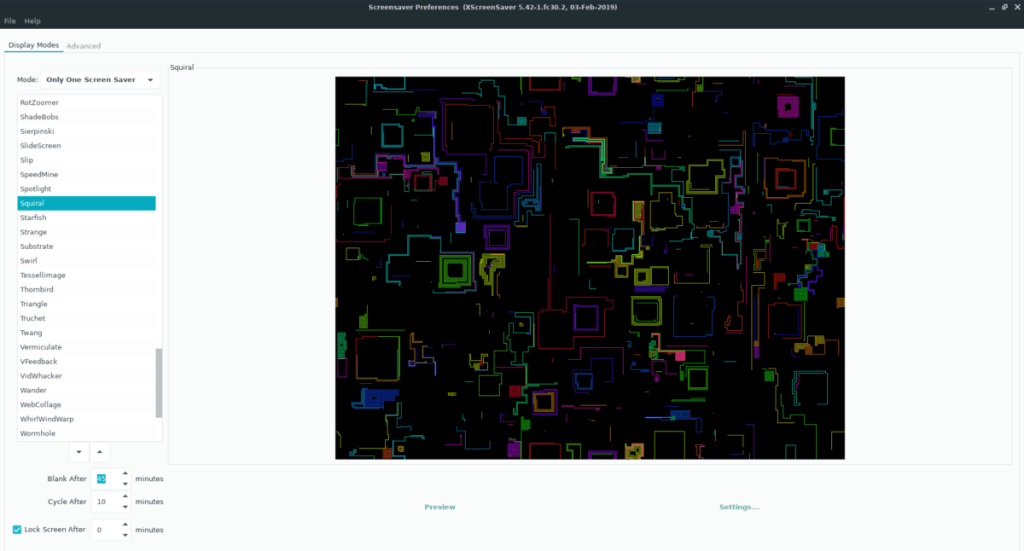
لتعيين وقت تنشيط شاشة التوقف ، انقر فوق مربع النص ، وقم بتغييره من 10 دقائق إلى رقم أعلى. بعد ذلك ، أغلق النافذة حيث سيتم تطبيق الإعدادات على النظام تلقائيًا.
الفاصل الزمني لتغيير شاشة التوقف
إذا كنت تستخدم XScreensaver على XFCE وتم تمكين "Random Screensaver" ، لكنك لا تحب مدى سرعة دورات النظام بين شاشات التوقف الفردية ، يمكنك تغييرها بالانتقال إلى إعدادات "Cycle After" لـ Xscreensaver.
للوصول إلى إعدادات "Cycle After" ، افتح إعدادات XFCE على سطح مكتب Linux وانتقل إلى إعدادات Xscreensaver وابحث عن "Cycle After" أسفل النافذة ، أسفل منطقة "فارغ بعد".
الإعدادات الافتراضية لـ Xscreensaver للتغيير من شاشة توقف إلى أخرى هي حوالي 10 دقائق. إذا كنت تريد أن يقوم النظام بذلك بشكل أسرع ، فقم بتغيير الرقم إلى رقم أقل من 10 دقائق. أو لجعله يتغير بشكل أبطأ ، قم بتغييره إلى رقم أكبر من 10 دقائق.
بمجرد إضافة الرقم الجديد إلى "Cycle After" في إعدادات Xscreensaver ، يجب أن يتبنى النظام تلقائيًا أحدث التغييرات.
تعطيل شاشة التوقف
قد ترغب في تعطيل نظام Xscreensaver تمامًا من بيئة سطح المكتب XFCE إذا كنت تكره شاشات التوقف ولا تريد مشاهدة أشكال ومقاطع فيديو غريبة يتم تشغيلها عندما ينتقل جهاز الكمبيوتر الخاص بك إلى وضع الخمول. انه مفهوم؛ شاشات التوقف ليست للجميع.
هناك طريقتان لإيقاف تشغيل نظام Xscreensaver على XFCE. في هذا القسم ، سنوضح لك كلا الطريقتين للقيام بذلك.
الطريقة الأولى - إيقاف تشغيل Xscreensaver تمامًا
لإيقاف تشغيل Xscreensaver حتى لا يدخل النظام حيز التنفيذ على الإطلاق ، افتح إعدادات شاشة التوقف في XFCE. ثم ، من هناك ، حدد موقع زر القائمة المنسدلة "الوضع" وانقر فوقه بالماوس للكشف عن الخيارات.
في قائمة الخيارات ، ابحث عن "Disable Screen Saver" وحدده لإيقاف تشغيل Xscreensaver لبيئة سطح المكتب XFCE بشكل دائم.
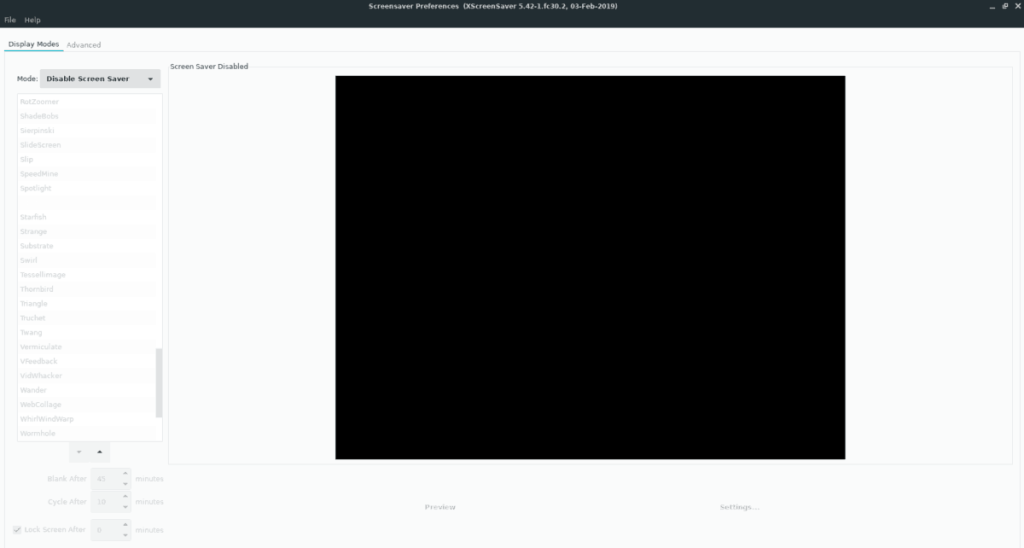
عند تعيينه على "تعطيل شاشة التوقف" ، أغلق النافذة لإنهاء تطبيق الإعدادات.
الطريقة الثانية - تعطيل الرسوم المتحركة مع الاحتفاظ بـ Xscreensaver
هل تريد تعطيل الرسوم المتحركة الغريبة التي يشغلها Xscreensaver عندما يكون جهاز الكمبيوتر الخاص بك في وضع الخمول مع الحفاظ على وظيفة القفل؟ إذا كان الأمر كذلك ، فإليك ما يجب فعله. أولاً ، افتح إعدادات شاشة التوقف لـ XFCE وانقر على القائمة المنسدلة "الوضع" بالماوس.
ابحث في القائمة المنسدلة "الوضع" عن "شاشة فارغة فقط" واضبط Xscreensaver عليها ، بحيث يقوم النظام بقفل شاشتك ولكن لا يقوم بتشغيل الرسوم المتحركة.
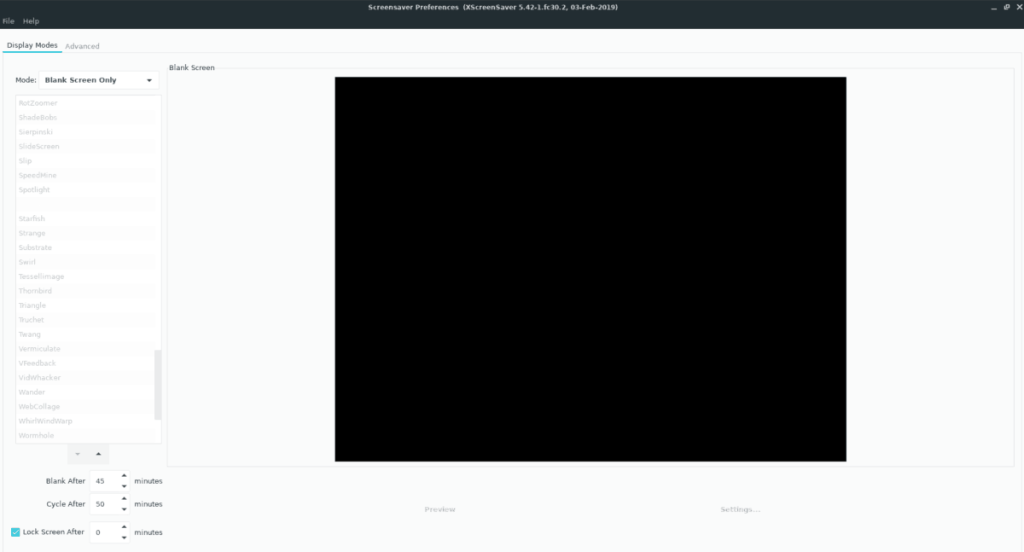
بمجرد ضبط Xscreensaver على "شاشة فارغة فقط" ، أغلق النافذة.
تحكم بسهولة في أجهزة الكمبيوتر على شبكتك باستخدام KontrolPack. وصّل وأدر أجهزة الكمبيوتر التي تعمل بأنظمة تشغيل مختلفة بكل سهولة.
هل ترغب في تنفيذ بعض المهام المتكررة تلقائيًا؟ بدلًا من الضغط على زر يدويًا عدة مرات، أليس من الأفضل لو كان هناك تطبيق؟
iDownloade أداة متعددة المنصات تتيح للمستخدم تنزيل محتوى خالٍ من إدارة الحقوق الرقمية (DRM) من خدمة iPlayer التابعة لهيئة الإذاعة البريطانية (BBC). ويمكنها تنزيل كلا الفيديوين بصيغة .mov.
لقد قمنا بتغطية ميزات Outlook 2010 بمزيد من التفاصيل، ولكن نظرًا لأنه لن يتم إصداره قبل يونيو 2010، فقد حان الوقت لإلقاء نظرة على Thunderbird 3. هناك
يحتاج الجميع إلى استراحة بين الحين والآخر، فإذا كنت تبحث عن لعبة شيقة، جرّب Flight Gear. إنها لعبة مجانية مفتوحة المصدر ومتعددة المنصات.
MP3 Diags هي الأداة الأمثل لإصلاح مشاكل ملفاتك الصوتية. يمكنها وسم ملفات MP3 بشكل صحيح، وإضافة أغلفة الألبومات المفقودة، وإصلاح خلل VBR.
تمامًا مثل جوجل ويف، أحدثت خدمة جوجل فويس ضجة كبيرة حول العالم. تهدف جوجل إلى تغيير طريقة تواصلنا، وبما أنها أصبحت
هناك العديد من الأدوات التي تتيح لمستخدمي فليكر تنزيل صورهم بجودة عالية، ولكن هل هناك طريقة لتنزيل مفضلات فليكر؟ لقد وصلنا مؤخرًا
ما هو أخذ العينات؟ وفقًا لويكيبيديا، "هو عملية أخذ جزء، أو عينة، من تسجيل صوتي واحد وإعادة استخدامه كأداة أو
مواقع جوجل هي خدمة من جوجل تتيح للمستخدم استضافة موقع ويب على خادم جوجل. ولكن هناك مشكلة واحدة، وهي عدم وجود خيار مدمج للنسخ الاحتياطي.



![قم بتنزيل FlightGear Flight Simulator مجانًا [استمتع] قم بتنزيل FlightGear Flight Simulator مجانًا [استمتع]](https://tips.webtech360.com/resources8/r252/image-7634-0829093738400.jpg)




